
Vi har alle oplevet, at maven faldersker, når du ved et uheld sletter noget. Derfor er vi store fans af sikkerhedskopiering af ting, uanset om du er på en pc, en Mac, Android eller iPhone. Du kan sikkerhedskopiere din Outlook .pst-fil som enhver anden fil - og det skal du også, selvom det betyder at flytte den fra dens standardplacering - men det hjælper ikke dig med at gendanne en e-mail, du lige har slettet ved et uheld.
Heldigvis er der en god chance for at du kan komme digdin forkert slettede vare, hvis du bruger Microsoft Exchange Server som din mailserver. (Hvis du ikke er det, og du bruger en webbaseret mailadresse som Gmail eller Yahoo! mail, er din bedste mulighed at logge ind på webgrænsefladen for din e-mail og søge der.)
Forskellen mellem en blød og hård sletning
Når du "blød sletter" en e-mail, skal du vælge denog enten ved hjælp af "Slet" på dit tastatur eller ved at klikke på "Slet" -indstillingen i Outlook, sendes beskeden til mappen Slette elementer. Det forbliver generelt i mappen Slette varer, indtil du tømmer mappen (selvom dine virksomhedsadministratorer muligvis har ændret dette til at tømme din mappe med slettede poster automatisk regelmæssigt). Tømning af den slettede mappe kaldes en "hård sletning", fordi den sletter meddelelsen fra Outlook på din computer helt. Du kan også "hårdt slette" en meddelelse fra en hvilken som helst mappe i Outlook ved at bruge SHIFT + Delete på dit tastatur, som sletter den uden at sende den til mappen Deleted Items.
Hvis du har slettet en meddelelse ved en fejl ved en fejltagelse, skal du gåtil mappen Delched Items, find meddelelsen og flyt den tilbage til den mappe, som du har slettet den fra. Hvis du har slettet en meddelelse hårdt, skal du bruge værktøjet "Gendan slettede elementer".
Sådan gendannes hårde slettede meddelelser
Når en e-mail "slettes hårdt", flyttes den til enskjult mappe "Genoprettelige elementer" i Exchange. Som standard er opbevaringsperioden for disse slettede e-mails 14 dage. Det betyder, at det i 14 dage efter, at du har "hårdt slettet" noget fra Outlook, sidder i mappen "Gendannelige elementer", før det bliver permanent slettet (og helt uopretteligt). Så medmindre din e-mail-administrator har ændret standarden, har du 14 dage til at bruge Outlook's værktøj "Gendan slettede elementer" til at få din utilsigtede slettede e-mail tilbage.
Du kan få adgang til dette værktøj et af tre forskellige steder:
Vælg de slettede elementer, og se øverst i mappepanelet for indstillingen "Gendan poster, der for nylig er blevet fjernet fra denne mappe".

Gå til hjem> Gendan slettede genstande fra serveren.

Gå til mappe> Gendan slettede genstande.

Alle disse indstillinger åbner det samme værktøj til gendannelse af slettede elementer, der viser en liste over elementer i mappen Gendannelseselementer.
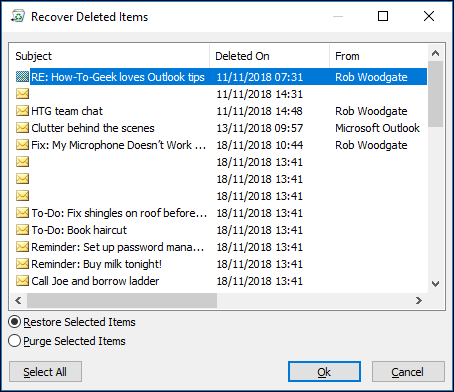
For at gendanne et slettet element skal du vælge det, sikre dig, at "Gendan valgte elementer" er tændt, og klik derefter på "OK."

Elementet flyttes tilbage til mappen Delet Item, hvor du derefter kan flytte det tilbage til den mappe, du vil.
Du kan gendanne flere genstande fra gendannelsenSlettet elementer værktøj ved at holde kontroltasten nede, mens du vælger de e-mails, du vil gendanne. Hvis der er en hel blok af e-mails, vil du gendanne det, vælge den første mail, derefter holde nede Skift-tasten og klikke på e-mailen i slutningen af blokken for at vælge dem alle. Du har også en "Vælg alle" -knap, hvis du vil gendanne alle e-mails. Hvis du har valgt en masse e-mails, kan det tage lidt tid, før de gendannes, da de skal flyttes fra mappen Gendannede varer tilbage til din mappe med slettede poster.
Du kan også rense e-mails herfra. Vælg elementer, du vil slette permanent, tænd "Purge valgte elementer" til, og klik derefter på "OK."

Der vises en advarselsmeddelelse, som du skal være opmærksom på, fordi hvis du klikker på "OK", slettes de elementer, du har valgt, uden nogen måde at gendanne dem på.

Dette er en alvorlig advarsel - rensning af et element sletter det fra Exchange, og det er væk for evigt. Der er normalt ingen grund til at rense din e-mail, så hvis du er i tvivl, skal du ikke bruge Purge-indstillingen.
Hvis du har slettet noget ved et uheld, og dukan ikke finde det ved hjælp af værktøjet Gendanne slettede elementer, gør intet andet, og ring straks dit teknisk supportteam. De har måske værktøjer, der kan få din e-mail tilbage, men advares: de kan muligvis ikke. Så glem ikke at tage backup regelmæssigt!








